दोस्तों इस पोस्ट में हम बात करेंगे, की Tally में Pendrive से Data कैसे चलाये। 2024 यदि आप Tally में expert है। या Tally में expert बनना चाहते है। तो ये पोस्ट खास आप के लिए है। यदि आप एक बार Tally मे Pendrive से Data चलाना सीख़ गए तो आप घंटो का मिनटों में कर सकते है। तथा ऑफिस में अपने दोस्तों या बॉस को इम्प्रेस कर सकते है।
अक्सर मेने देखा है, कि जो Accounted एक से अधिक जगह पर कार्य करते हैं। उनका Tally Data उनके पास Pendrive मे रहता है। और उन्हें बार – बार Tally का Data Pendrive से Tally की location मे डालना होता है। फिर Tally को Open कर के कार्य करना होता है।
ईन सारी Process मे बहुत अधिक समय लगता है। आज मे इस पोस्ट से ईन सारी Process का छुटकारा करने वाला हू। अब आप किसी भी computer या Laptop मे बहुत ही आसानी से Tally मे Pendrive से Data चला सकते हैं।
आज के इस समय में Accounting का कार्य काफी मुश्किल हो गया है। एक Accounted दिनभर GST और उसमे होने वाले निरंतर बदलाव से परेशान रहता है। और Accounted चाहता है, की वो shortcut कार्य करे। ताकि वह जल्दी से Accounting का कार्य करे।
तो आज में आप को एक ऐसा ही shortcut Trick बनाते वाला हु। जो एक Accounted और Tally यूजर को Tally में shortcut तरीके से कार्य करने में बहुत फायदेमंद साबित होगा। और वो Shortcut Trick है Tally Erp 9 में Pendrive से Data चलाये।
Read More :-
- Excel Shortcut Keys in Hindi PDF | Ms Excel Tips
- Tally Prime मे Stock Category कैसे बनाये : Tally Tips
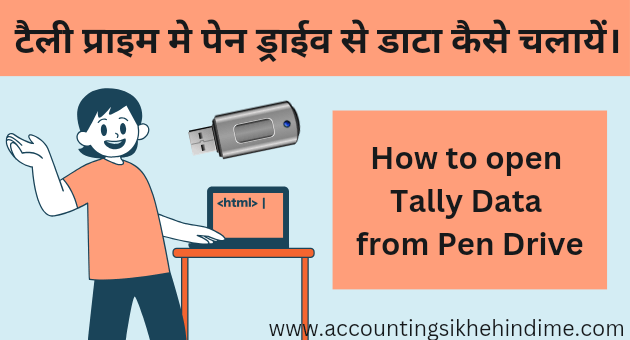
Tally मे Pendrive से Data चलाए।
टैलि ईआरपी 9 में Pendrive से Data चलाने के लिए निम्नलिखित Step को Follow करे।
1. सबसे पहले हम Computer या Laptop में Pendrive को लगाएंगे। तथा Tally को Open करेंगे। Tally को Open करने के पश्चात हम Company Select करेंगे। अब हमारे सामने चित्र अनुसार Select Company की विंडो Open होगी।
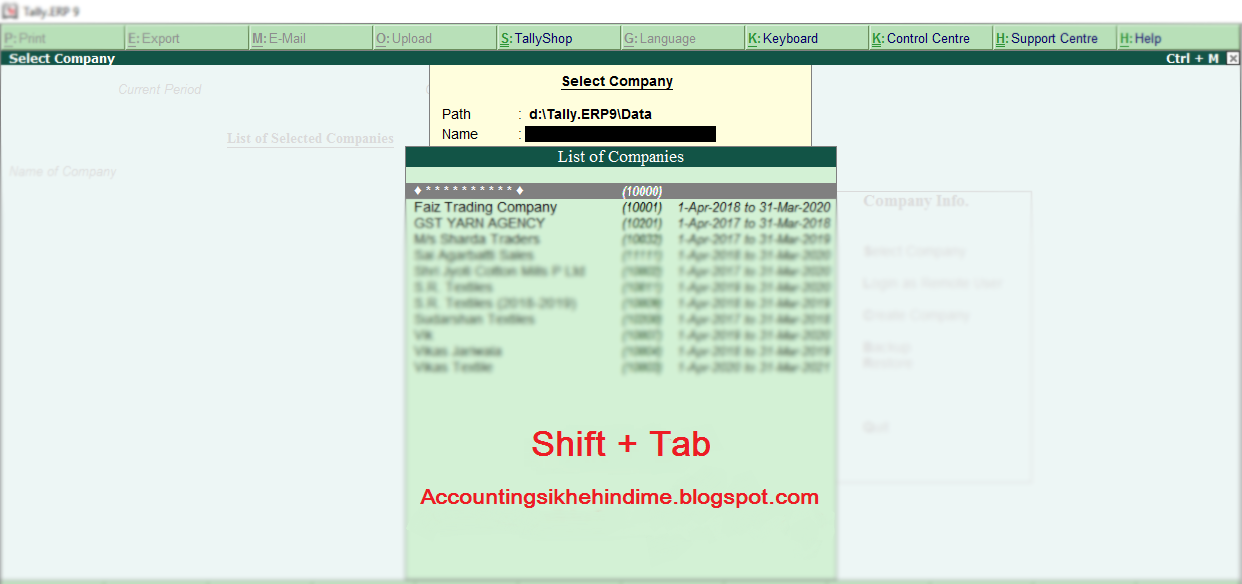 |
2. Select Company की विंडो पर हम Keyboard से Backspace बटन प्रेस करेंगे। या Shift + Tab बटन प्रेस करेंगे। और Path option पर आ जायगे।
 |
3. अब हम Select Company की विंडो से मिनिमाइज़ हो जायगे। तथा Pendrive को Open करेंगे।
4. Pendrive को Open करने के पश्चात मान लो की हमारे पास xyz Company का Data है। और हम xyz Company को हमें Tally में चलाना चाहते हैं। तो सबसे पहले xyz Company के Folder को Open करेंगे।
5. xyz Company के Folder को Open करने के पश्चात् हम Keyboard से Alt + D प्रेस करेंगे या माउस से xyz Company के Folder की लोकेशन को Select करेंगे। और Ctrl + C से Copy करेंगे।
 |
Note :- Paste के लिए Shortcut Key Ctrl + V होती है। परन्तु Tally में Paste के लिए Ctrl + Alt + V का प्रयोग किया जाता है।
6. लोकेशन को Copy करने के पश्चात हम Tally में आयगे और Path option पर keyboard से Ctrl + Alt + V प्रेस करेंगेे। तथा Enter बटन प्रेस करेंगे।
 |
| Tally मे Pendrive से Data चलाए। |
7. अब हमारे सामने xyz Company Open होगी । अब हम Company में आसानी से कार्य कर है।
Read More :-
 |
| Tally मे Pendrive से Data चलाए। |
Note :- जब भी आप Tally मे Pendrive से Data चला रहे हो। तो Tally को बंद करने के पश्चात् ही Pendrive निकाले। अन्यथा आप का Data खराब भी हो सकता है।
Tally का Data Copy कैसे करे।
दोस्तों, कभी – कभी हमे computer से Tally का Data Copy करने की आवश्यकता होती है। बहुत से नए Tally यूजर Tally को चलाना तो सीख लेते है। पर Tally का Data copy नहीं कर पाते। क्योंकि बहुत बार Tally का Data Tally की Properties मे नहीं होता है। फिर सवाल आता है, कि Tally का Data Computer मे कौन सी जगह पर है।
इसके लिए यूजर को बहुत बार कई कठिनाइयों का सामना करना पढ़ता है। तो दोस्तों मे इस पोस्ट के माध्यम से बहुत ही आसान तरीके से बताने वाला हू, की Tally का Data किस (Location) स्थान पर है। और Tally के Data को copy कैसे करे।
How to Copy Tally Data 2024
Tally का Data Computer से Copy करने के लिए निम्न Step को Follow करे।
1. सबसे पहले हम Computer में Tally को Open करेंगे। और Keybord से Alt+F3 key प्रेस कर Company Info. की विंडो पर आयगे
2. Company Info. की विंडो से हम Select Company ऑप्शन पर Enter करेंगे। अब हमारे सामने एक Select Company की विंडो Open होगी।
3. Select Company की विंडो पर हम Keybord से Backspace बटन प्रेस करेंगे। या Shift + Tab बटन प्रेस करेंगे। और Path option पर आयगे।
 |
4. Select Company की विंडो पर Path का अर्थ उस स्थान से जहाँ पर Tally का Data रखा होता है। अब हम इसे समझते है
d:Tally.ERP9Data
इसका अर्थ है। My Computer के अंदर D ड्राइव में TallyERP9 फोल्डर में Data नाम के फोल्डर में Tally का Data है।
D Drive
TallyERP9 Folder
Data Folder
5. अब हम Data Folder को Open कर Data को Copy कर सकते है।
Note :- Copy के लिए Ctrl + C तथा यदि Tally में कुछ Copy करना हो तो Ctrl + Alt + C का प्रयोग किया जाता है।
निष्कर्ष :-
दोस्तो आप को मेरी वैबसाइट पर Tally Erp 9 और Tally Prime, Teaching Guide के सभी आर्टिकल देखने को मिलेगे। इसलिए जब भी आप को Tally Prime से संबन्धित किसी भी प्रकार की जानकारी चाहिए। आप मेरी Website Accounting सीखे हिन्दी मे जरूर पधारे। दोस्तो आप को इस आर्टिकल मे किसी टॉपिक को समझने मे परेशानी आ रही है। तो आप मुझे Comment Box मे पूछ सकते है।
धन्यवाद…..
इन्हे भी पढे :-

हेलो दोस्तो, मेरा नाम विकास जरीवाला है। और मै एक प्रोफेशनल अकाउंटेंट हु। दोस्तो इस ब्लॉग पर मे Accounting, Tally Prime, Technology और Commerce Stream से जुड़े लेख लिखता हू।
Thanks…